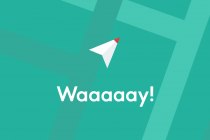2018/06/06
サイト内の「Pocket」押すより、アプリを使った方が100倍早い。
Warning: Use of undefined constant full - assumed 'full' (this will throw an Error in a future version of PHP) in /home/eigosukisugi/eigoenglish.jp/public_html/wp-content/themes/elephant/single.php on line 54

どもども。TSUBASAです。
いきなりですが、
ネットサーフィンしていて気になる記事があったとき、みなさんどうしてますか?
ぼくの場合、記事は「Pocket」、サイトは「Push7」とい、後でまた見たいものはアプリを使い分けて保存しています。
後者のPush7は、そのサイト自体がPush7を導入してくれていないと使えません。
反対にPocketならどのサイトでも、どの記事でも保存することができます。
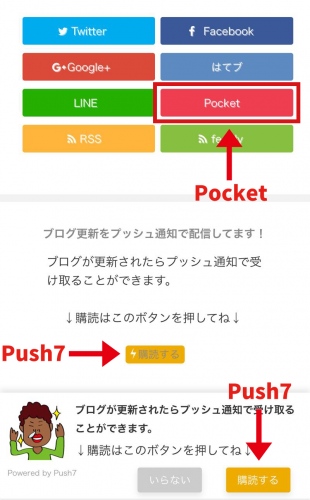
当サイトのスマホ画面です。
サイト内の下の方へ行くと、「Pocket」と「Push7」があります。
読みにきてくれた人が、また訪れやすいようにそれぞれボタンを用意しているんです。
回りくどい。来て欲しいって言いなさい!![]() OLの鈴木さん
OLの鈴木さん
こんな感じで、ウェブサイトにはPocketのボタンがついてることが多いんですけど、
ここをタップして保存するより、アプリへ入れる作業の方が、100倍早い!
ということが分かりました。
そんなわけで今回は、
サイト内のPocketボタンとアプリのPocketはどう違うのか、お話したいと思います。
※当サイトではiPhone版で解説しております。
サイト内のPocketボタンから進んでみる
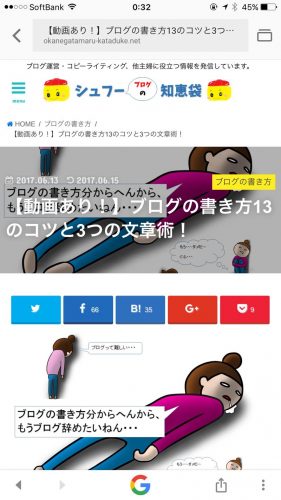
では、ぼくの好きなサイトの画面を、勝手に拝借してお話していきます。
のりこさんいいよね?笑![]() TSUBASA
TSUBASA

記事内には、SNSのボタンがずらっと並んでいます。
ここで記事を保存する場合、真ん中の「はてブ」か1番右の「Pocket」が適切です。
記事がとってもおもしろかったんで、早速Pocketしてみようと思います。
1番右のPocketをタップしてみます。
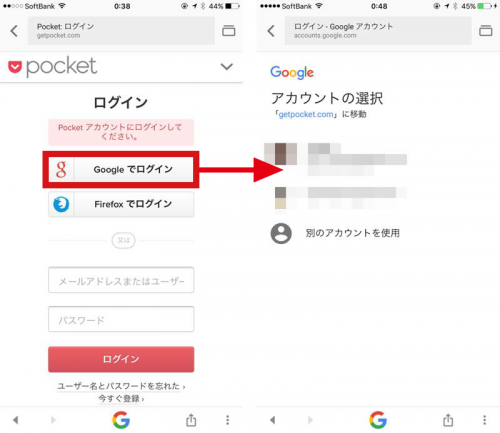
このように、GoogleのアカウントかFirefoxのアカウントでログインしてくださいと、画面が切り替わりました。
メアドでPocketの登録をしている人は、わざわざ入力しなければいけません。
やば、もうめんどくさくなって来た・・![]() TSUBASA
TSUBASA
見ているサイト→Pocketアカウントのログイン→Googleアカウントのログイン
と手順を踏んでいきます。
サクッと保存したいのに、いちいちログインしなければいけないんですよ。
そうこうしているうちに、もうPocketするのめんどくさいな、やーめた!なんてことになります。
ボタンがあってありがたいけど、ぶっちゃけ何気に不便なんですよね。
じゃあアプリだったらどんな感じになるのでしょうか?
続けて解説していきます。
SPONSORED LINK
Pocketのアプリを使う
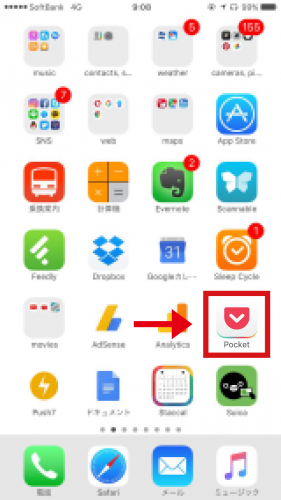
それでは、アプリのPocketをを説明していきます。
App StoreよりPocketをダウンロード したら、まずはログインをしてください。
ログインを終えたらブラウザを開いて、Pocketしたい記事へ移りましょう。
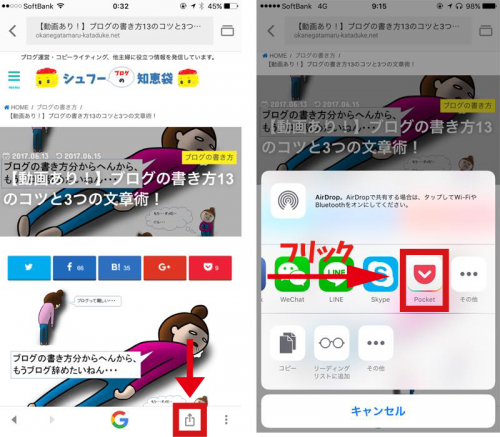
ぼくはさっきの記事をPocketしたいと思います。
画面は「Googleアプリ」です。
画面の右下に、矢印のコマンドがあります。
それをタップして、中段部分を右へフリックすると、Pocketのアプリが出てきます。
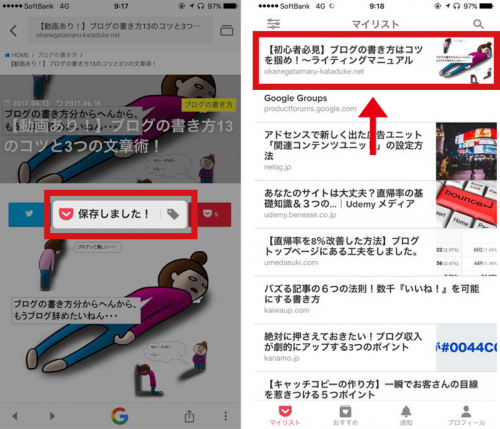
ご覧の通り、Pocketを押したら記事が保存されました。
Pocketのアプリを開いてみると、マイリストに登録されているのがわかります。
ね!明らかにこっちの方が楽だし、めっちゃ早いでしょ?
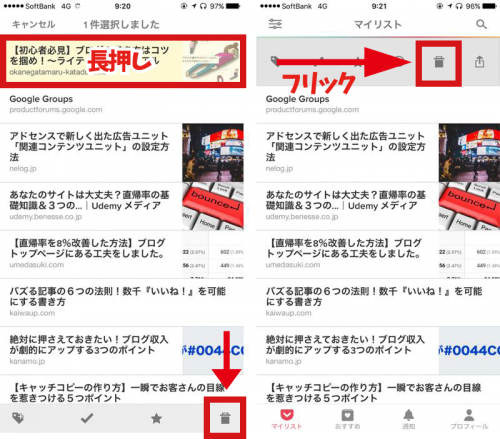
記事が不要になったら長押しをするか、左右にフリックすればゴミ箱が出てきます。
このようにアプリなら、簡単に記事を保存・削除することができるんです。
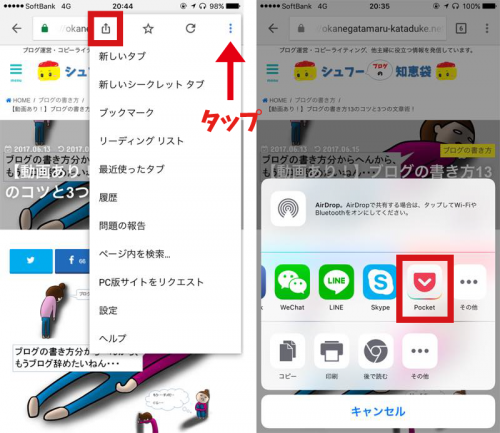
こちらはChromeで開いた画面。
右上の「…」をタップすると、先ほどと同じく矢印が出てきます。
あとは同じ動作で保存してください。
Safariなどの他のブラウザでも使えるので、好きなブラウザでPocketを楽しんでみてください。
大体大丈夫よ。![]() OLの鈴木さん
OLの鈴木さん
SPONSORED LINK
Pocketを利用するにあたって

そもそもIDを持っていない人は、こちらからアカウントの登録 を行ってください。
アカウントが無ければアプリも使えません。
できればGoogleアカウントを持っておいた方が後々便利だと思います。